如何为NAS存储服务器创建新的存储空间
1、登录到家庭NAS的后台管理系统。

2、点击左上角的“主菜单”按钮,展开主菜单列表,点击“存储空间管理员”,打开存储空间管理员界面。

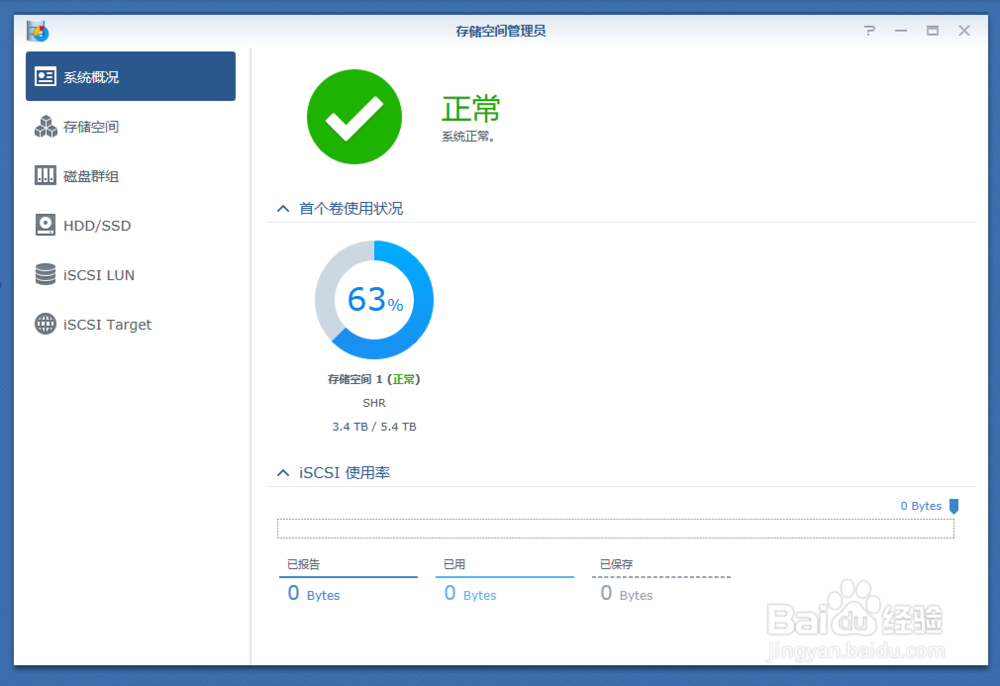
3、点击左侧边栏上的“存储空间”,可以查看到已创建的存储空间,点击“新增”,开始新增一个新的存储空间。

4、按照存储空间创建向导,下一步,下一步执行各个步骤的操作。


5、在存储空间编辑描述界面,输入要创建的新的存储空间描述,如NEWSPACE,点击下一步。
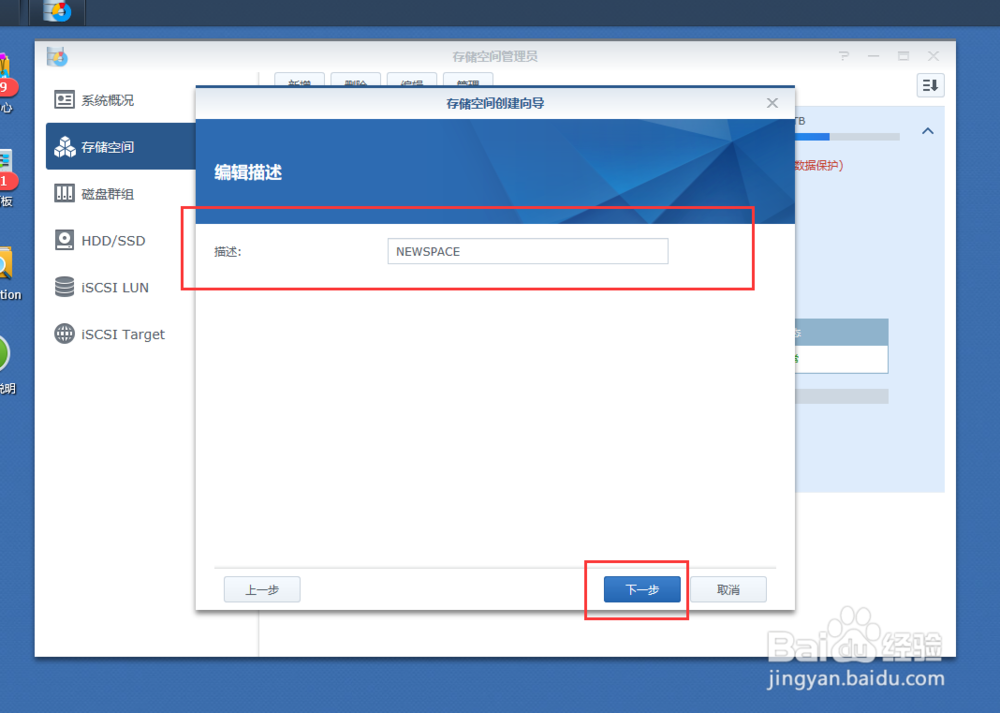
6、点击“应用”,就可以在存储空间列表界面看到新创建的存储空间了。
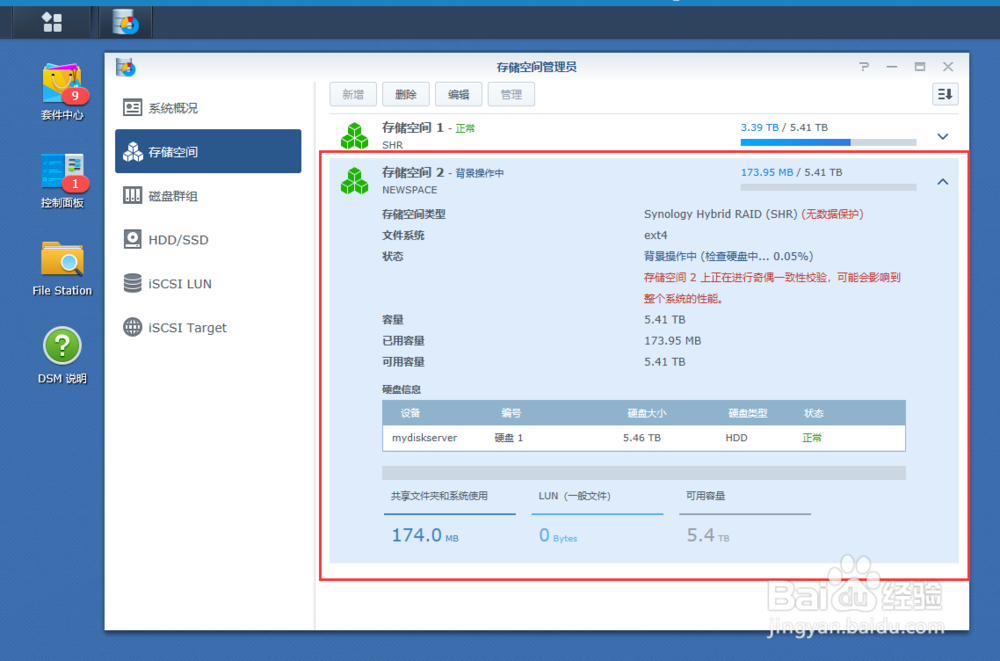
声明:本网站引用、摘录或转载内容仅供网站访问者交流或参考,不代表本站立场,如存在版权或非法内容,请联系站长删除,联系邮箱:site.kefu@qq.com。
阅读量:35
阅读量:157
阅读量:100
阅读量:28
阅读量:20